|
<< Click to Display Table of Contents >> 控制列权限 |
  
|
|
<< Click to Display Table of Contents >> 控制列权限 |
  
|
列控制包含可见性与列权限,为不同用户分配不同数据列的查看权限。对维度列设置不可见,在报告中查看时,在组件中会根据隐藏后其它列重新进行计算;如果对列设置了列过滤,用户登录后,同样会根据隐藏后的其它列重新进行计算。
在数据集的元数据区域,可以对数据集中列的可见和列过滤进行设置,如下图所示:
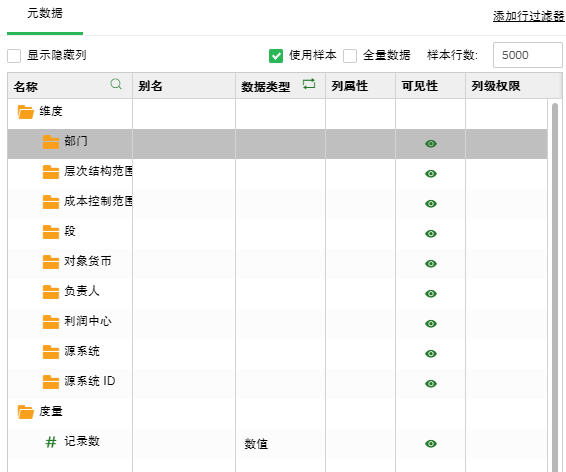
❖可见性
【可见性】数据集中的列默认为可见状态的,当点击某一列的 “ 可见 ” 按钮后,该列在元数据区则会立即不可见。
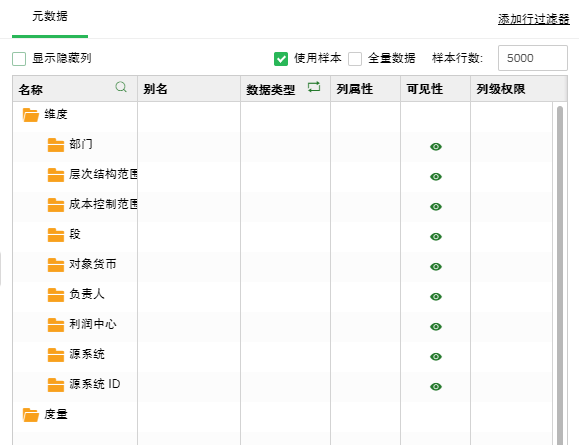
【显示隐藏列】勾选上“显示隐藏列”,【可见性】设置了不可见的列则会显示出来,显示成灰色, “可见 ” 按钮上会显示一条向右的斜线,表示此列为不可见,再次点击一下这个按钮该列就可见了。
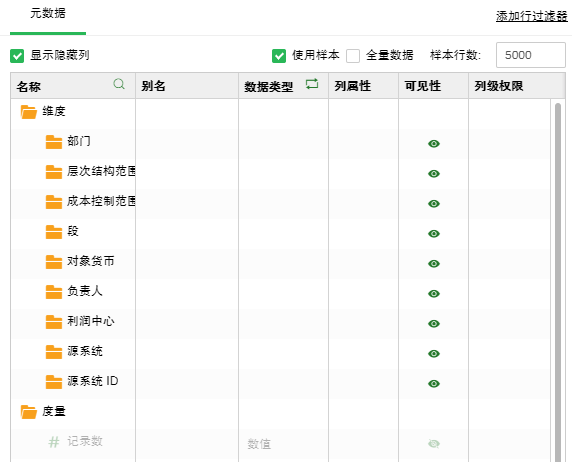
❖列权限
【列权限】在管理系统 - 系统设置 - 权限管理系统配置下设置文件权限管理系统后,在数据集的元数据区域会显示列权限的操作项。列权限将对用户,角色和组添加到黑名单或白名单。
当鼠标点击数据列与列权限的交叉处时,将会显示提示文字:编辑,点击编辑,则会弹出列权限对话框,如下图所示。
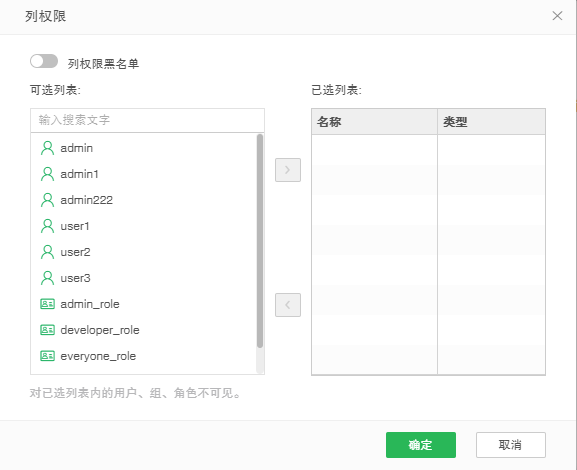
【列权限黑名单/列权限白名单】切换列权限的状态,将用户、角色和组添加到黑名单或白名单中。
【可选列表】列出了所有可以被设置权限的用户,角色和组。只有具备 admin_role 和 groupAdmin_role 的用户才可以设置列权限。对于 admin_role 的用户 , 可用列表会列出所有的用户,组和角色。对于 groupAdmin_role 的用户,只列出 groupAdmin_role 下的所有用户和组。
【已选列表】添加到已选列表中用户,组或角色在预览数据集或查看报告中不能看到所编辑的列。比如:对 product 列进行列过滤编辑,将 user1 添加到已选列表中,应用并确定。再用 user1 登录后,在预览数据集和编辑报告中都不能看到 product 列。
【添加】将可用列表中的用户添加到已选列表中。
【移除】将可用列表中的用户移除。
❖可见与列权限的关系
在可见的状态下,可以对用户,组和角色设置列过滤。设置后,所设置的用户,角色和组对设置列不可见而其他的用户,组和角色不受影响。
在不可见的状态下,列过滤的对话框为置灰状态的。不能对列过滤进行编辑。对度量列设置不可见后如果在组件中已绑定该列,打开组件后不会对绑定产生影响,但组件中不会显示该列。